時間:2023-08-30 來源:互聯網 瀏覽量:
windows網頁長截圖,在如今的數字時代,網頁已經成為我們獲取信息、溝通交流的重要途徑,當我們瀏覽網頁時,常常會遇到需要保存整個網頁內容的情況,以便後續查看或分享。這時網頁長截圖就成為了一種十分實用的工具。對於使用Windows操作係統的用戶而言,製作網頁長截圖並不是一件複雜的事情。本文將為大家介紹如何在Windows上製作網頁長截圖的教程,讓我們一起來了解一下吧!
步驟如下:
1.用穀歌瀏覽器打開需要截圖的網頁
2.一、如果想截取網頁中的特定區域(如下圖中在屏幕上無法完全顯示的‘ 虛擬鍵值表’)
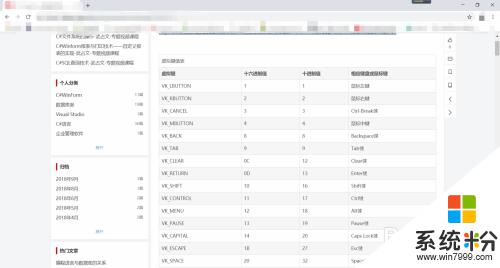
3.1、在當前網頁,按f12鍵,或者點擊瀏覽器右上角的 ...(設置)-->更多工具-->開發者選項
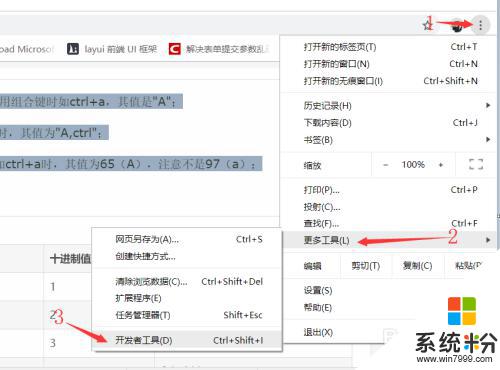
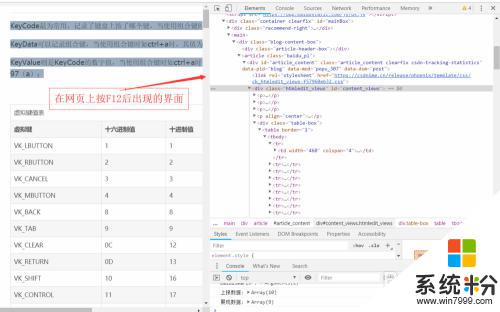
4.2、按下圖步驟操作,選擇網頁中需要截圖的部分。
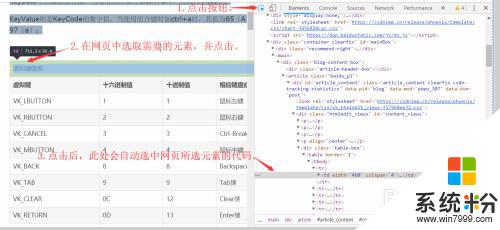
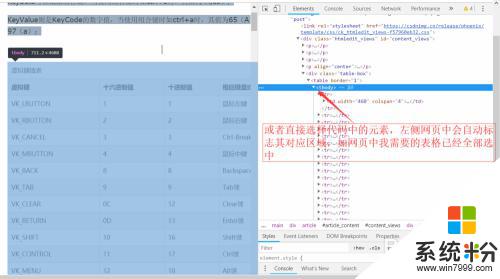
5.3.點擊選擇所需部分後,按下 Ctrl + Shift + P ,在彈出框輸入Capture node screenshot點擊運行。最後保存截圖。
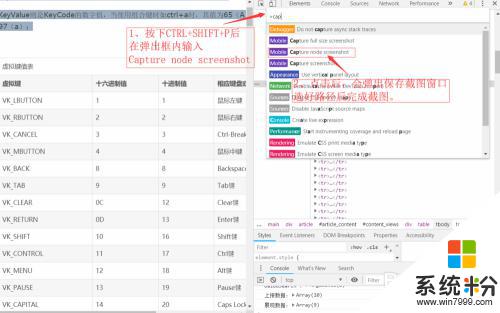
6.二、截取整個網頁內容:1、按下F12;2、按下Ctrl + Shift + P ;3、在彈出框輸入Capture full size screenshot,點擊運行。最後保存截圖。
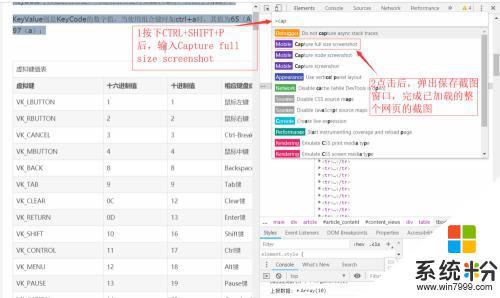
7.三、其他截圖方法(不能長截圖):1、QQ的截圖工具,快捷鍵:CTRL+ALT+A。2、windows自帶的,①按下PrintScreen鍵-->(截取當前整個屏幕);②Alt+PrintScreen鍵-->(截取當前活動窗口),截取後保存在剪切板。粘貼可用。3、Windows的截圖工具,windows中搜索‘截圖工具’。
以上是Windows網頁長截圖的全部內容,如果您還不清楚如何操作,請按照本文提供的方法進行操作,希望本文能幫助到您。